Windows 11 中隱藏 Windows XP 的 8 個地方
已發表: 2022-12-08
Microsoft Windows 在過去的 20 年裡發生了很大的變化,但也有很多地方沒有發生變化。 Windows 11 中仍有一些可見功能可以追溯到 2001 年甚至更早的 Windows XP。
與半定期破壞與舊軟件兼容性的 macOS 形成鮮明對比的是,Windows 旨在破壞盡可能少的舊應用程序和遊戲。 這有很多優點,但這也意味著一些 Windows 組件多年來沒有發生重大變化,因為改變它們可能會導致舊應用程序崩潰的連鎖反應。 例如,儘管 Internet Explorer 正在慢慢從 Windows 10 中刪除,但某些 Windows 軟件使用了渲染引擎,並且不會很快被刪除。
還有一些 Windows 組件,Microsoft可以在不冒向後兼容性風險的情況下對其進行現代化改造。 這一直是 Windows 11 的重點,因為記事本和畫圖等應用程序終於進行了急需的改造,但仍然有更多的系統組件是等同於活化石的軟件。
命令提示符
控制面板
運行對話框
人物地圖
系統信息
磁盤清理
ODBC 數據源管理員(和一個舊對話框)
溫弗
命令提示符
Windows 最初是為在 DOS 之上運行而構建的,早期版本包括一個命令提示符或其他快捷方式來訪問底層 DOS 系統。 微軟後來為服務器和企業使用構建了一個更現代的 Windows 版本,它不是基於 DOS,稱為 Windows NT,Windows XP 最終成為第一個基於升級系統的通用 Windows 版本。
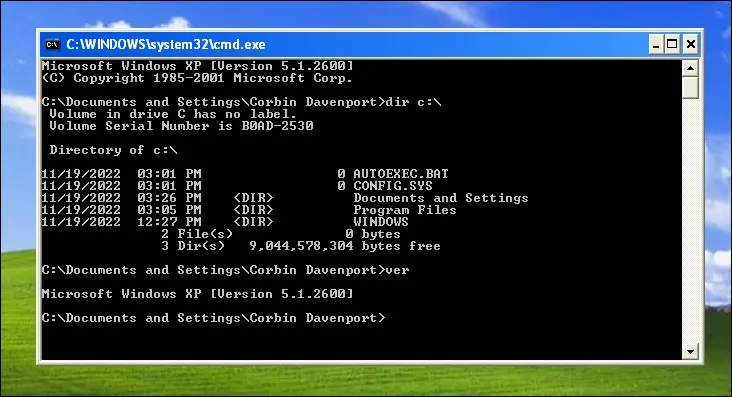
Windows XP 和 Windows 11 都有命令提示符,主要用於運行命令行實用程序或批處理腳本。 但是,Windows XP 還包括 NT Virtual DOS Machine,簡稱 NTVDM。 除了早期的 16 位 Windows 軟件之外,這還允許 16 位和 32 位 DOS 應用程序在命令提示符(或從文件資源管理器)中運行。 它並不與所有應用程序和遊戲兼容,尤其是那些依賴於直接訪問硬件的應用程序和遊戲,但它確實可以工作。
Microsoft 從不支持 64 位版本的 Windows 或其他架構(如 ARM)上的 Windows 上的 NTVDM。 但是,它仍然可以在所有 32 位 x86 Windows 版本上啟用,包括 Windows 10。Windows 11 在 32 位 x86 PC 上根本不可用,因此 NTVDM 完全消失,但命令提示符仍然用於運行命令 -線工具和腳本。
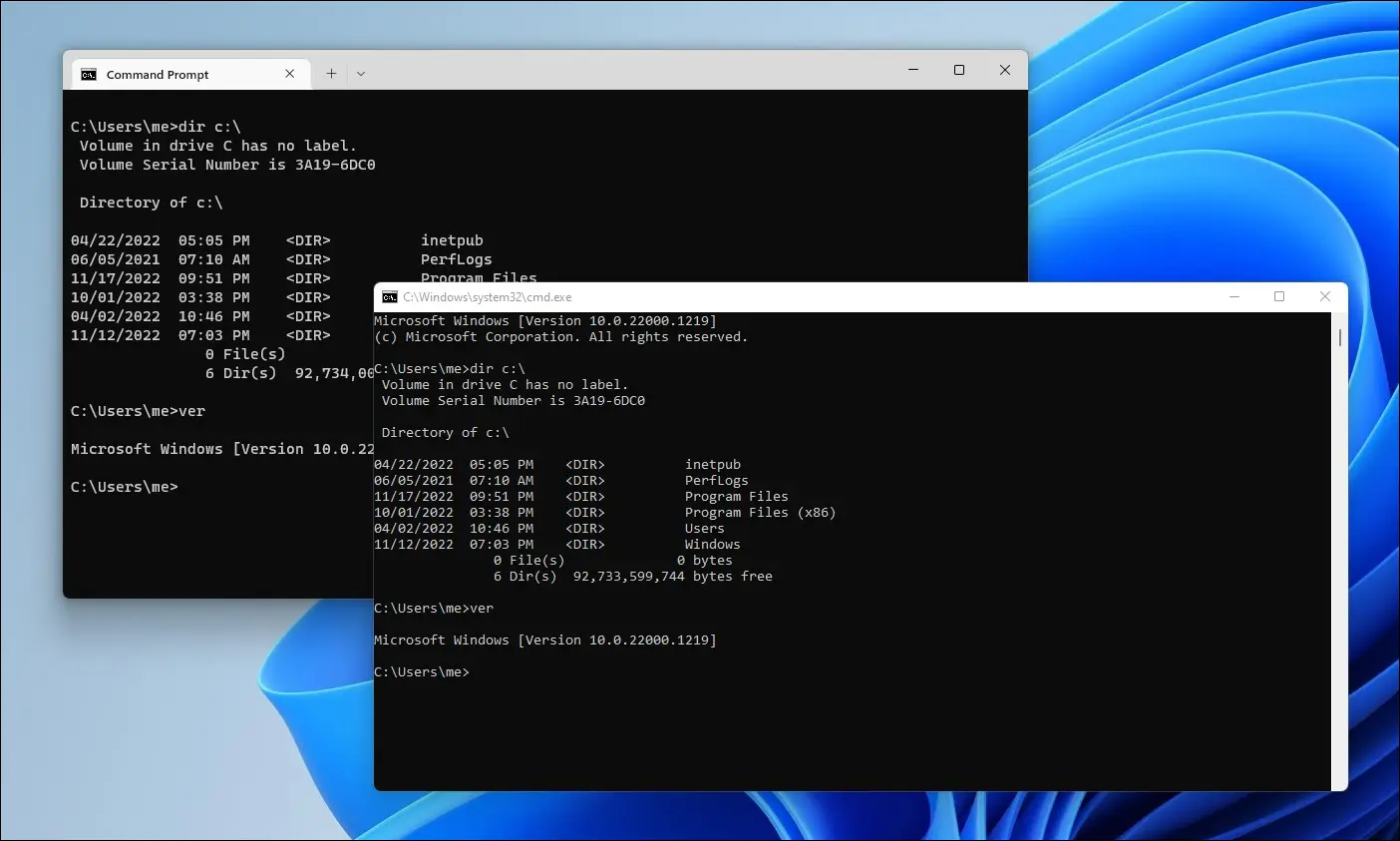
最近,Microsoft 一直致力於將 PowerShell、命令提示符和其他命令行 shell 合併到統一的 Windows 終端中。 Windows 11 的較新版本現在默認在 Windows 終端中打開命令提示符會話,但您可以更改終端中的設置以恢復舊的 CMD.EXE。
控制面板
這有點作弊,因為控制面板自 Windows XP 以來發生了重大變化,並且 Microsoft 一直在慢慢逐步淘汰它以支持設置應用程序。 然而,控制面板仍然是訪問 Windows 中特定選項的唯一途徑,並且一些實際設置面板與 XP 中的對應面板非常相似。
首先是文件資源管理器選項對話框,在 Windows XP 中可從外觀和主題 > 文件夾選項訪問,在 Windows 11 中可從外觀和個性化 > 文件資源管理器選項訪問。 在過去 20 年中,Microsoft 添加了一些新選項,但大多數佈局和可用設置都是相同的。
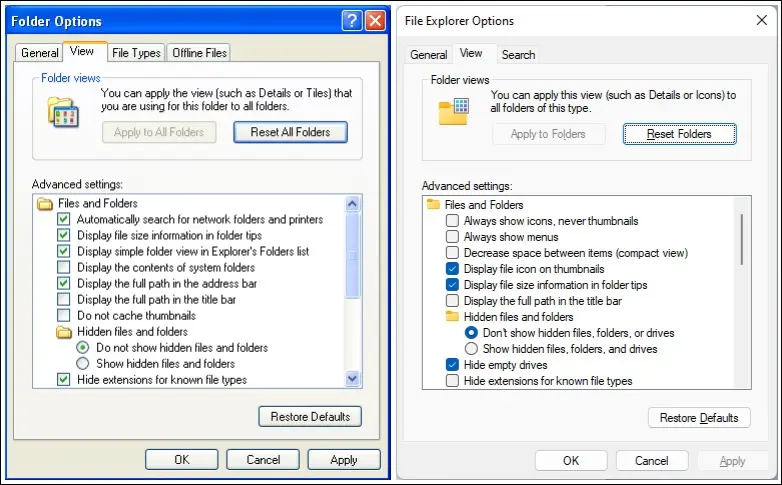
另一個例子是 Windows 11 上的Internet 屬性菜單,在 XP 上稱為Internet 選項。 在過去的 20 年裡,一些設置已被轉移到其他地方,但“安全”和“高級”選項卡看起來幾乎相同。
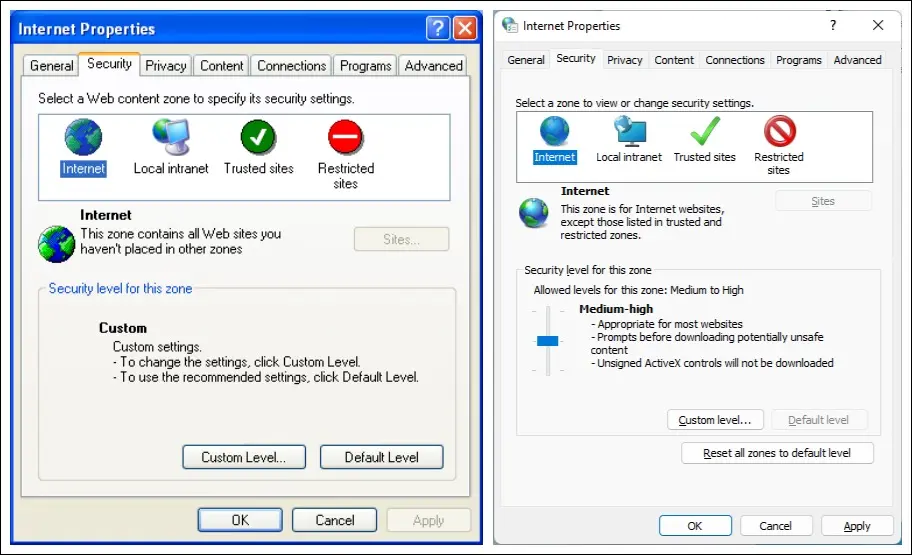
這裡的大部分設置都是針對 Internet Explorer(比如 ActiveX 的切換),它甚至在 Windows 11 上都不可用,儘管它們也可能影響一些使用舊 IE 引擎加載 Web 內容的應用程序。
運行對話框
幾十年來,運行對話框一直是 Windows 的核心組件,Windows 11 版本與 Windows XP 面板完全相同。 在這兩種操作系統上,您都可以使用Win + R鍵盤快捷鍵打開它。 “運行”對話框允許您鍵入程序名稱、任何文件或文件夾的完整路徑或任何網址以打開它。
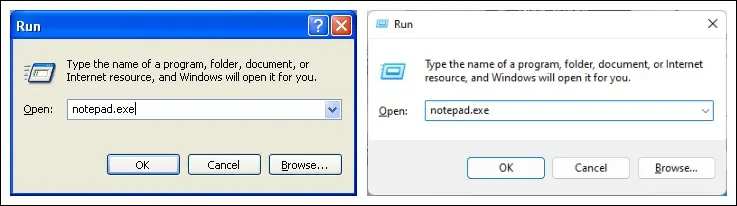
在 Windows 11 上有更多的方法可以訪問運行對話框,例如右鍵單擊 Windows 徽標,但小框本身沒有變化。 它現在仍然和 2001 年一樣好用,但我不介意磨砂玻璃背景,比如開始菜單。

人物地圖
字符映射表是 Windows 中的一個簡單系統工具,它向您顯示每種已安裝字體中的每個字符,以及用於在另一個應用程序中鍵入該字符的鍵盤快捷鍵。 您還可以使用它將給定的字符複製到剪貼板,這樣您就不必輸入整個快捷方式。
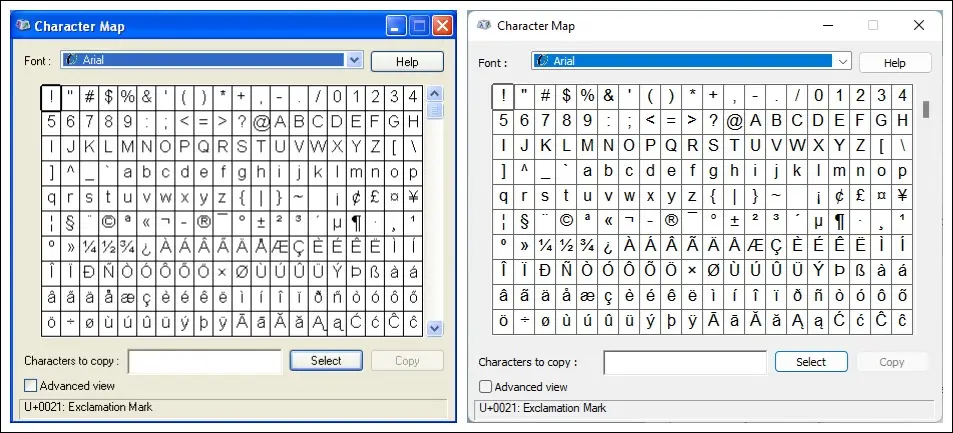
在過去 20 年中,該實用程序根本沒有明顯變化。 搜索、表情符號支持和其他功能的缺乏導致了現代第三方替代品的開發,例如 Character Map UWP。 Windows 11 中的表情符號選擇器(鍵盤上的 Win + 句點)也可用於插入特殊字符,但那裡也沒有搜索功能,除了表情符號和 GIF。
系統信息
Windows 11 上有多種檢查硬件和軟件數據的方法,包括“設置”應用程序、設備管理器和任務管理器,但其中一種實用程序已經存在了 20 多年。 系統信息應用程序可以顯示關於您的 PC 的幾乎所有詳細信息,從 BIOS 版本到您的啟動程序列表。
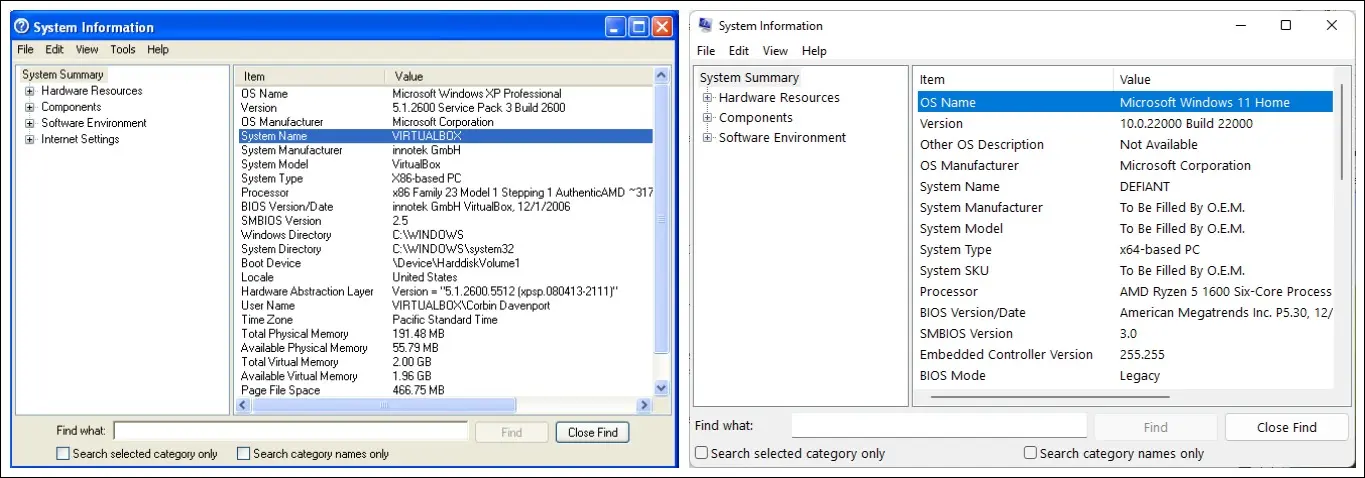
儘管設計過時,但係統信息可能是檢查系統各個方面的最快方法之一,尤其是與“設置”應用中的多次搜索或點擊相比。 但是,您不能從系統信息中更改任何內容——您可以看到您的啟動程序,但不能添加或刪除它們。
磁盤清理
磁盤清理仍然是在您的 PC 自動執行清理 Windows 系統文件和緩存之前清理 Windows 系統文件和緩存的主要方法,同時如果需要,還可以清空回收站。 該實用程序存在於 Windows XP 和 Windows 11 中。
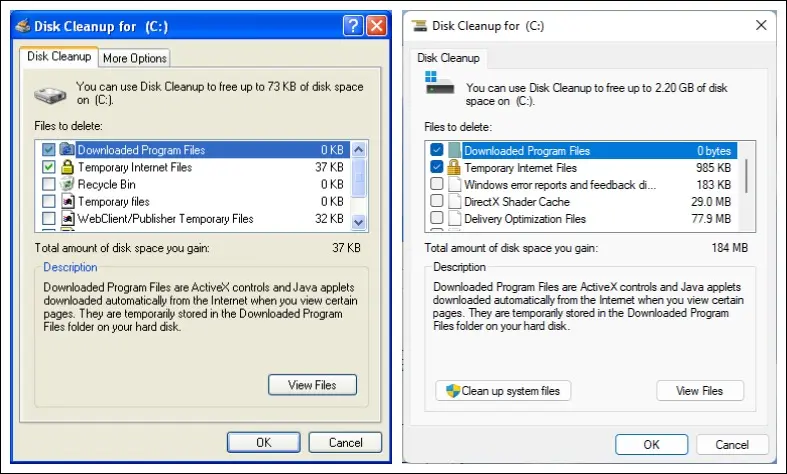
不過,這兩個版本之間存在一些差異。 後來的 Windows 更新為系統文件添加了一個單獨的開關,並為其他數據類型添加了額外的菜單條目。 XP 版本中的“更多選項”選項卡也不見了,只包含添加和刪除程序、系統還原和其他實用程序的快捷方式。
ODBC 數據源管理員(和一個舊對話框)
Windows 有一個名為 ODBC 數據源管理器的內置實用程序,它允許您連接到一些外部數據庫——主要用於工作設置或企業部署中的計算機。 您可以在 Windows 11 上通過搜索“ODBC”找到它,並且可以在 Windows XP 上通過“控制面板”>“性能和維護”>“管理工具”訪問它。
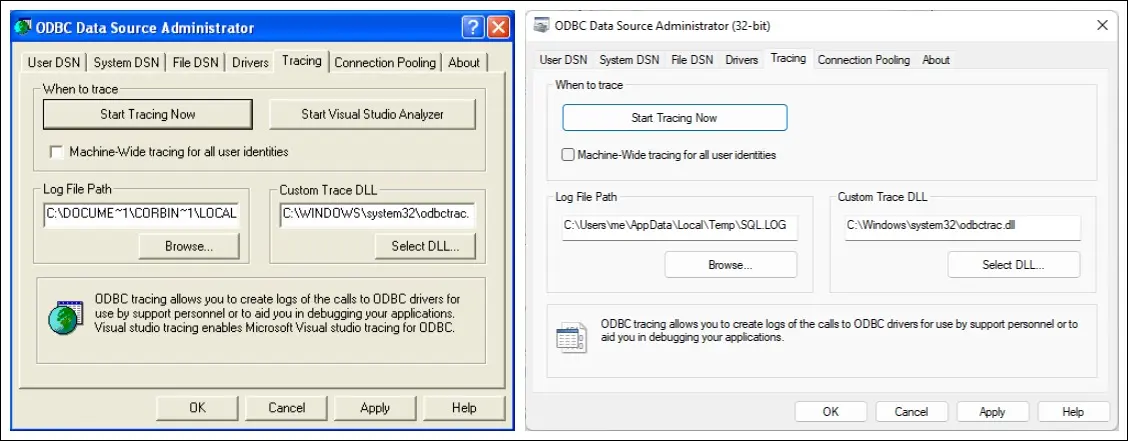
該實用程序本身並不是那麼有趣,但它是查看令人難以置信的舊Windows 文件選擇器運行情況的幾種方法之一。 使用 Windows 11 或 XP,轉到“用戶 DSN”選項卡,然後單擊“添加”>“Microsoft Excel 驅動程序”>“選擇工作簿”。 這個特定的文件選擇器比 Windows XP 老得多——它可以追溯到 1992 年的 Windows 3.1。
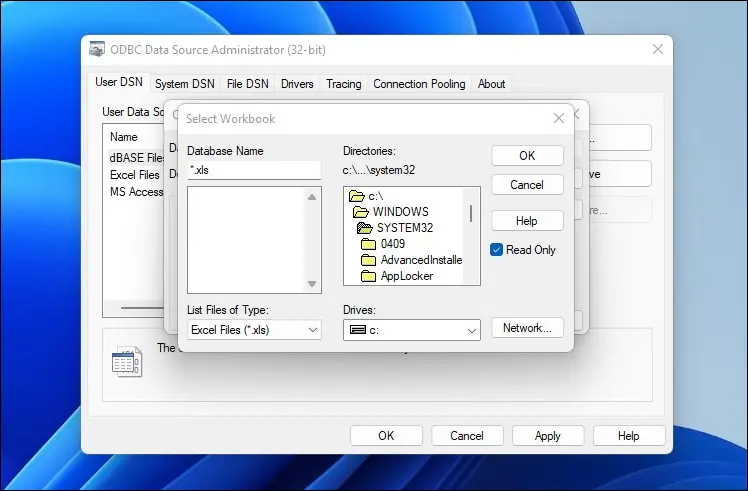
微軟的 Raymond Chen 在一篇博客文章中解釋說,Windows 為舊應用程序帶來了古老的文件選擇器,以避免破壞與舊軟件的兼容性。 他說,“那個時代的程序不支持像長文件名這樣花哨的東西,當他們試圖自定義對話框時,他們期望自定義一個 Windows 3.1 風格的對話框,所以這就是我們給他們的。”
溫弗
Windows XP 和 Windows 11 都有一個名為“關於 Windows”的簡單應用程序,可以通過打開“運行”對話框 (Win + R) 並運行“winver”(不帶引號)來訪問它。
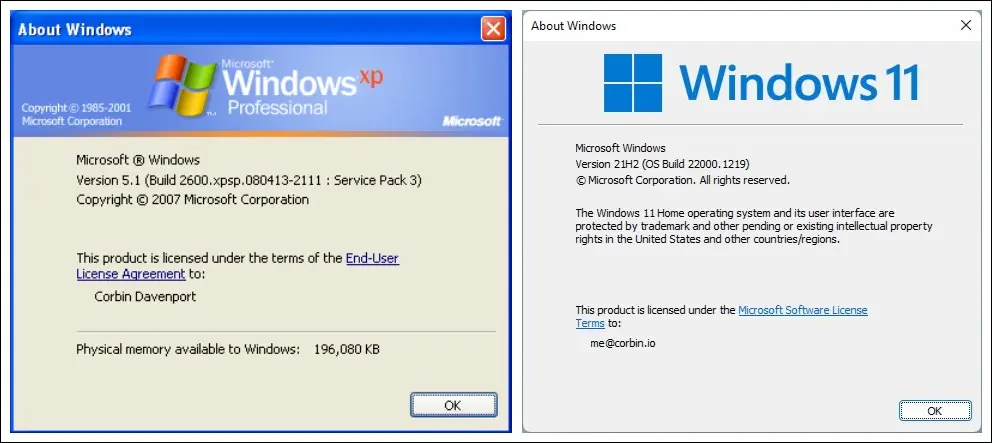
該面板顯示當前操作系統的徽標,以及版權信息和當前版本號。 在過去的 20 年裡,一些文本細節發生了變化——例如,不再顯示 RAM 的數量——但並沒有什麼不同。
